Renseignez votre adresse e-mail pour obtenir un lien de téléchargement rapide et installer l'application sur votre ordinateur !
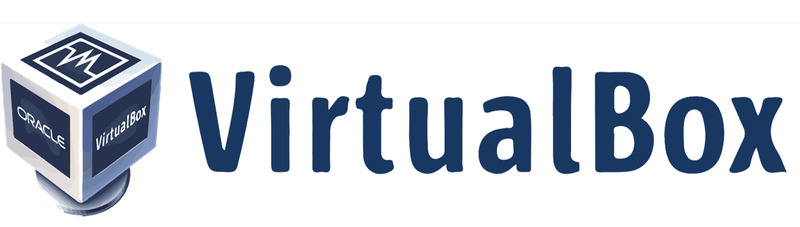
Les ports série virtuels créés dans VirtualBox sont reconnus par le système d'exploitation comme un dispositif UART compatible 16550A par défaut. La commande VBoxManage modifyvm permet au port de répliquer d'autres types de dispositifs UART. Les ports série virtuels prennent en charge la réception et la transmission de données pour une communication bidirectionnelle. La connectivité à la machine hôte est personnalisée en utilisant les capacités de son système d'exploitation.
Les utilisateurs configurent les ports série virtuels avec l'onglet Paramètres de VirtualBox ou en utilisant la commande VBoxManage. Jusqu'à quatre ports série virtuels peuvent être configurés pour chaque machine virtuelle. Les numéros de port sont assignés lors de la configuration et répliquent généralement des valeurs standard telles que COM1, COM2, etc. Les noms définis par l'utilisateur sont également une option lors de l'établissement de ports série virtuels.
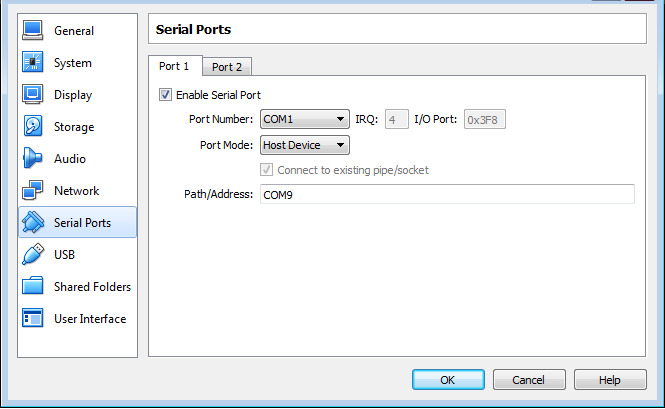
Plusieurs choix sont disponibles lors de la sélection du mode de port qui affecte la connexion du port virtuel. Vos choix sont :
Lorsque plusieurs ports série virtuels sont créés, le partage d'interruption ne doit pas être mis en œuvre si les ports utilisent le même niveau d'interruption pour éviter un conflit de communication.
Les utilisateurs peuvent établir une communication entre des machines virtuelles avec une connexion null-modem. L'une des VM est configurée comme un canal ou un socket que la deuxième VM utilise pour se connecter à la première machine.
Le mode socket TCP prend en charge la création de connexions externes à un port série de machine invité sur TCP. VirtualBox prend en charge à la fois le mode serveur TCP, accessible avec des outils comme telnet, et le mode client TCP, adapté pour les câbles null-modem virtuels.
Une connaissance des ports série VirtualBox offre aux développeurs et aux programmeurs système un outil précieux pour étendre les fonctionnalités de leurs VM. Les ports peuvent être utilisés pour le partage de dispositifs, le débogage de noyaux, ou l'établissement de ponts réseau sans nécessiter d'interfaces série physiques.
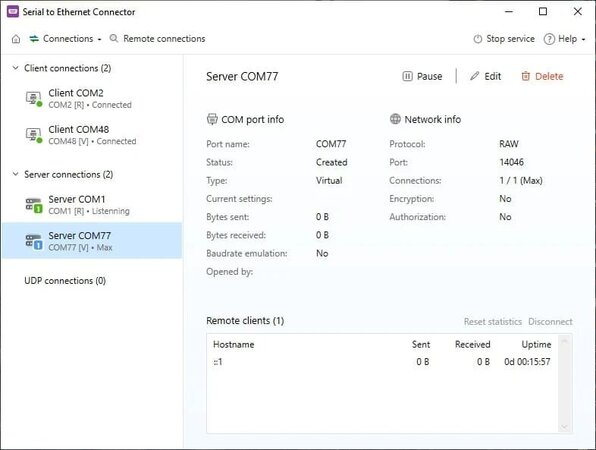
VirtualBox vous permet d'accéder aux ports série dans les environnements de machine virtuelle. Après avoir établi une connexion client, Serial to Ethernet Connector offre à la VM invitée le même niveau de fonctionnalité lors de l'utilisation des appareils connectés comme avec une connexion physique directe.
SEC pour Windows
SEC pour Linux